怎么导视频到手机 电脑上的视频怎么传到苹果手机
日期: 来源:龙城安卓网
在当今数字化时代,我们几乎每天都要处理大量的视频文件,无论是在电脑上还是手机上,我们都需要不断地传输和导入视频。特别是对于使用苹果手机的用户来说,要将电脑上的视频传输到手机上可能会稍显复杂。怎么才能轻松地将视频从电脑导入到苹果手机呢?今天我们就来探讨一下这个问题。
电脑上的视频怎么传到苹果手机
具体步骤:
1.将手机通过原装的数据线与电脑进行连接,打开电脑的iTunes应用进入。

2.进入应用后,点击iTunes中的设备图标进入。
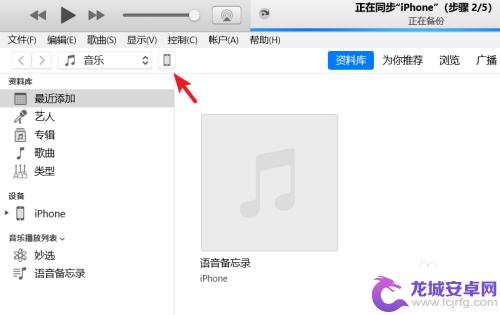
3.进入到设备界面,选择左侧的影片选项。
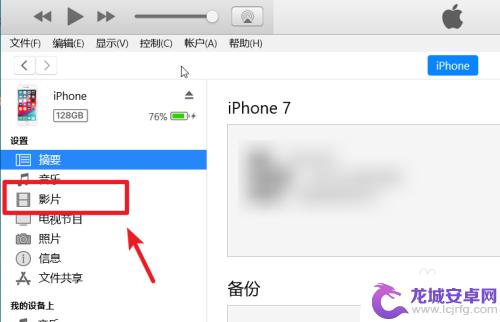
4.点击后我们选择上方的文件,点击将文件添加到资料库的选项。
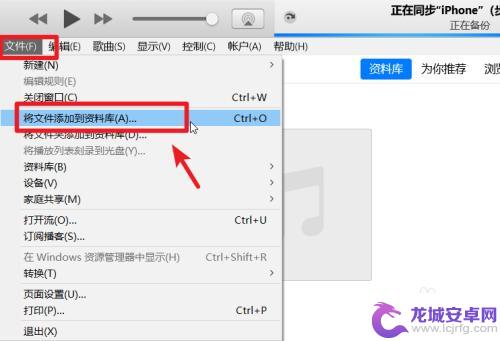
5.点击后,在电脑中选择需要导入到苹果手机的视频。
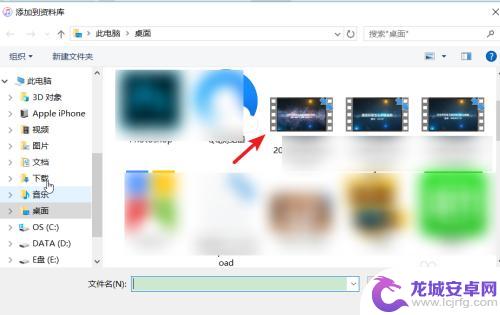
6.打开后在影片中可以看到导入的视频,勾选视频,点击右下方的应用。
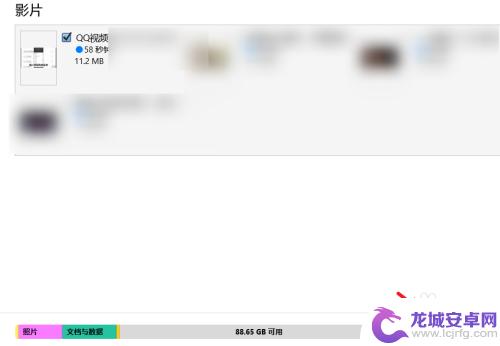
7.应用后上方会显示正在同步,等待影片同步完成。
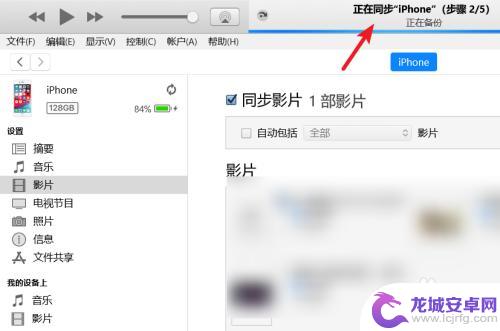
8.同步完毕后,打开苹果手机的视频应用,就可以看到导入的视频。

以上就是关于如何将视频导入手机的全部内容,如果有遇到相同情况的用户,可以按照小编的方法来解决。












